WordPress个人blog升级笔记 – 1. 备份WordPress
个人blog搭建已经有一段时间,主题,插件啥的基本都已经配置完毕,陆陆续续也写了几篇帖子,算是已经开始稳定运行了。由于它是运行在家用电信宽带的网络环境下(家里装了一台synology nas),电信缺省把家庭宽带的80/443端口都阉割掉了,外网访问的话必须加个端口小尾巴(https://nas.yanghong.dev:8200),一直耿耿于怀。后来听说电信可以申请打开80/443接口,满怀希望拨打10000号热线,被告知此项服务仅针对政企客户,只好悻悻而归。
正好前一段时间vps双11优惠,花了点钱把我的vps升级了存储空间,内存大小,CPU资源和网络流量,享受更快地科学上网的同时,也琢磨着这钱可不能白花,是不是把WordPress搬迁过来直接解决80/443端口的问题,也把花的每一分钱都用在刀刃上。说干就干,开始准备起来!
首先把我的vps系统镜像先备份一下,以防意外!

接下来就是最重要的备份工作:备份WordPress。备份可以有不同的方式,常见的方式有通过WordPress备份插件自动备份和手动备份的方式。
方法1:WordPress备份插件自动备份。我选择了All-In-One WP Migration插件
进入WordPress->插件->安装插件,搜索“All-In-One WP Migration”并安装
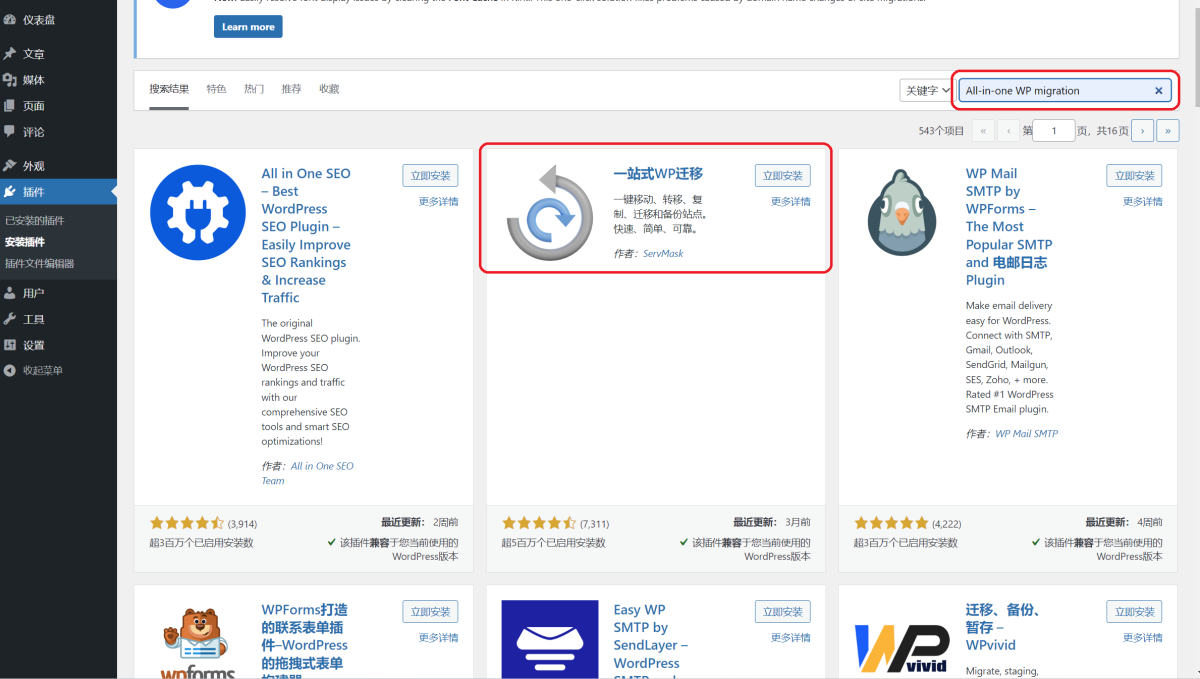
安装过程中可能需要WordPress服务器的ftp地址,用户名与密码
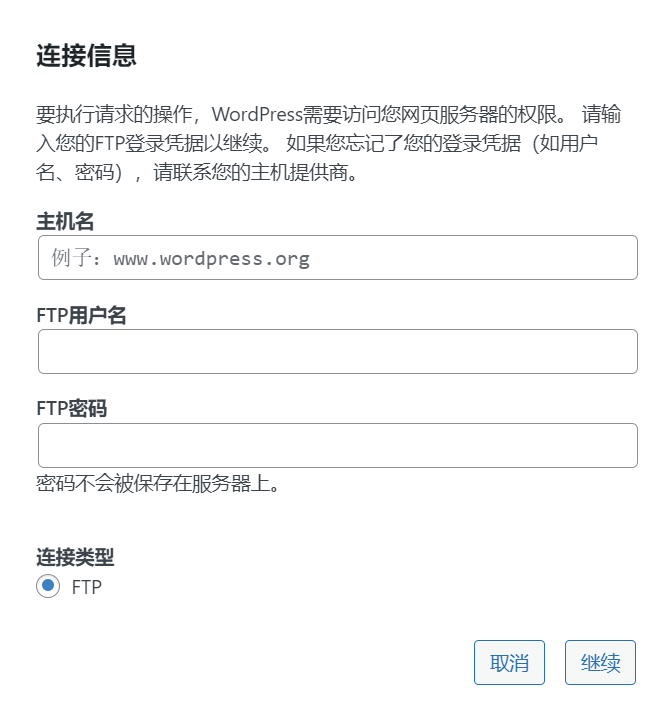
安装好后启用插件,然后在WordPress管理界面,选择All-In-One WP Migration -> 导出

选择导出到 -> 文件 -> 下载
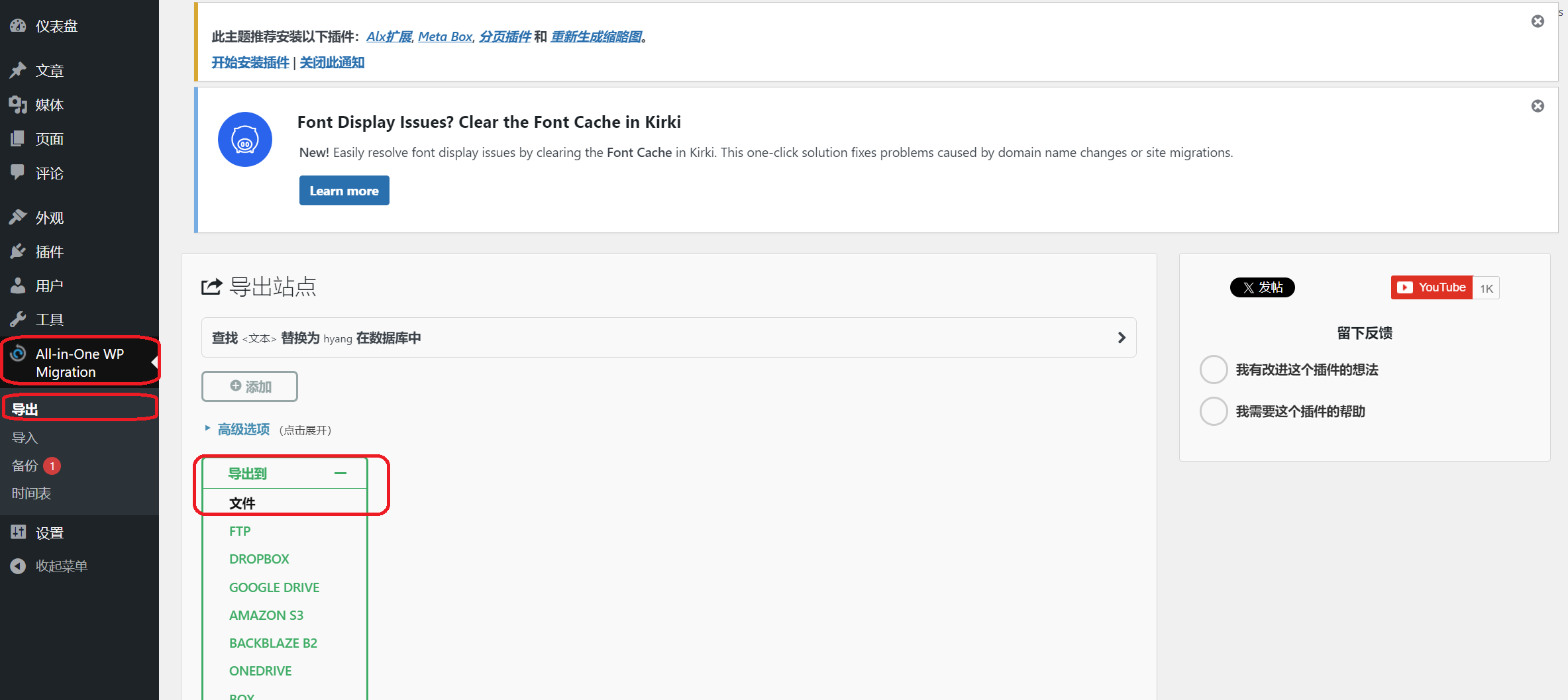
选择导出到文件
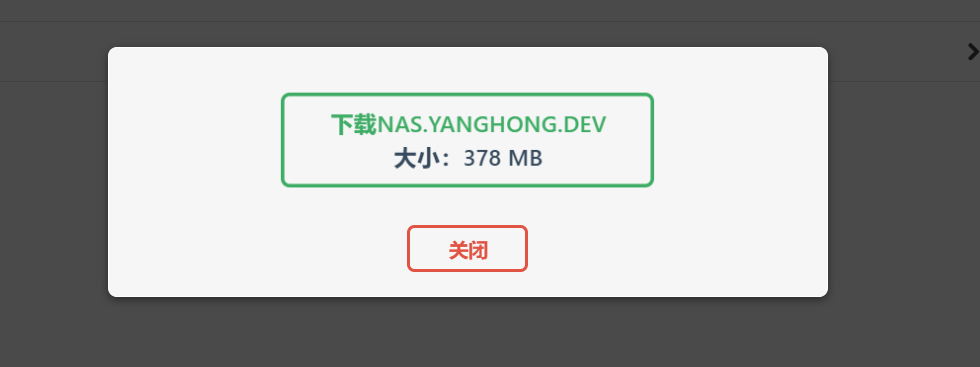
保存文件
这样会得到一个.wordpress文件,这个就是WordPress备份。WordPress迁移到新的系统后,需要用这个文件来恢复数据(不过我在后面的恢复过程中碰到了一些问题,所以实际上我的升级过程是用手动备份的文件来完成的)。
方法2:手动备份
进入WordPress根目录的上一级目录,备份WordPress目录所有数据到wordpress.tar.gz,并将此文件上传到新的WordPress服务器/tmp目录下。
cd /parent_folder_of_wp
tar czvf wordpress.tar.gz wordpress
scp wordpress.tar.gz user@your_new_wp_server_ip/tmp接下来备份数据库文件。我安装了phpmyadmin,因此以phpmyadmin为例演示如何备份数据库文件。
先通过url地址登录phpmyaddmin。地址一般是 http(s)://your_wp_server_domain/phpmyadmin。

phpmyadmin登录
登录后会进入数据库管理界面。我这里用的是MariaDB。找到WordPress的数据库,一般名字为wordpress,除非在安装的时候设置了别的数据库名字。选中数据库。
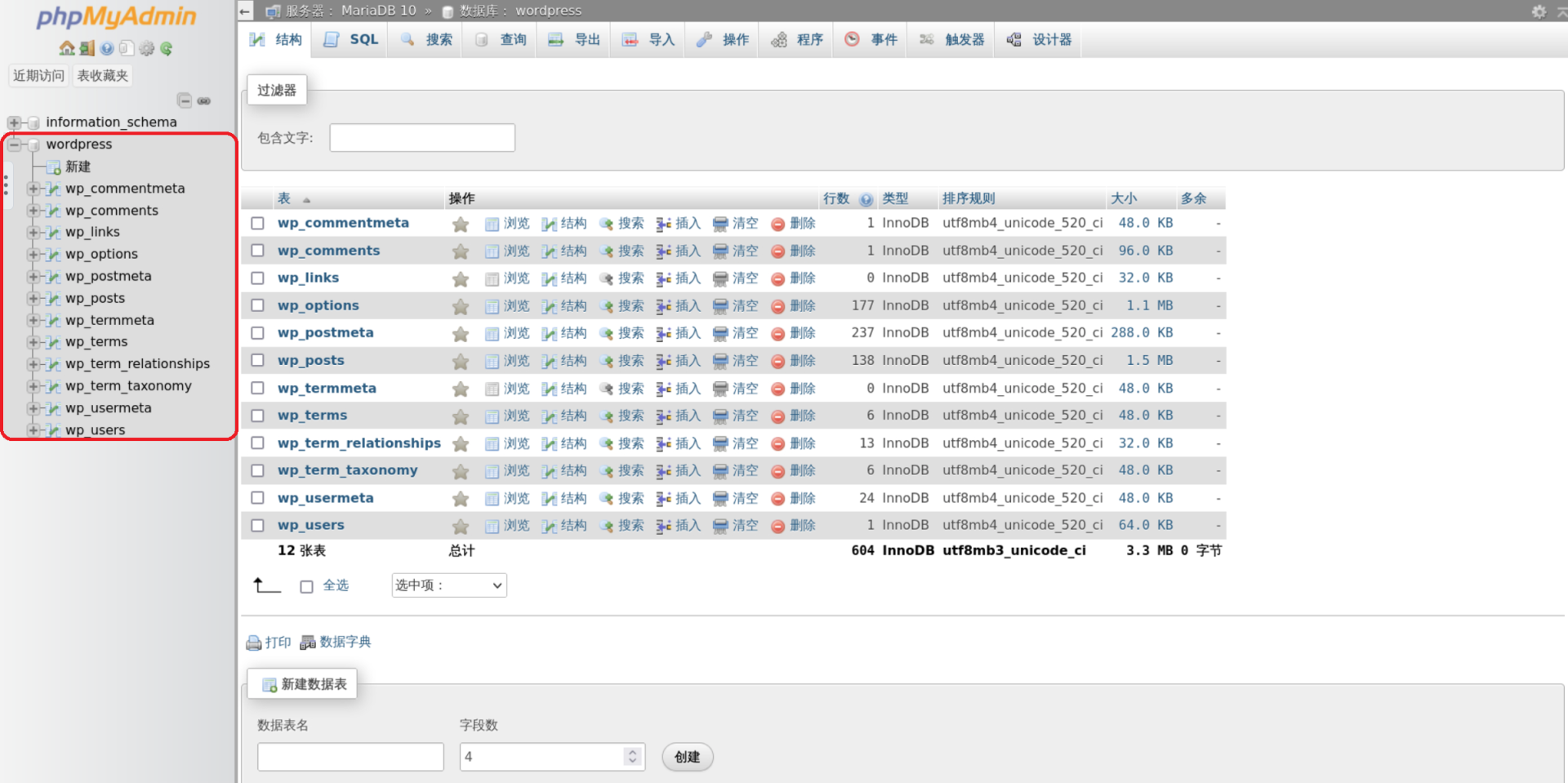
选择数据库
选择导出,其它的参数设置保持缺省。导出的数据库会自动下载到本地,文件名为wordpress.sql。这个就是数据库的备份文件。

保存数据库文件
到这里,备份WordPress的工作就基本完成了。下一篇介绍如何在vps(新的WordPress服务器)上安装WordPress和相关组件。
相关软件和资源的链接:WordPress,CentOS,MariaDB,PHP,PHPMyAdmin。
作者个人Blog站点(HY's Blog):https://blog.yanghong.dev
本文来自互联网用户投稿,该文观点仅代表作者本人,不代表本站立场。本站仅提供信息存储空间服务,不拥有所有权,不承担相关法律责任。 如若内容造成侵权/违法违规/事实不符,请联系我的编程经验分享网邮箱:chenni525@qq.com进行投诉反馈,一经查实,立即删除!
- Python教程
- 深入理解 MySQL 中的 HAVING 关键字和聚合函数
- Qt之QChar编码(1)
- MyBatis入门基础篇
- 用Python脚本实现FFmpeg批量转换
- shopee最新选品:Shopee平台上的最新选品策略和方法
- HTTPS:如何确保您的网站数据传输安全?
- 【Logback技术专题】「入门到精通系列教程」深入探索Logback日志框架的原理分析和开发实战技术指南(上篇)
- ctf学习笔记2初识git&svn
- 004文章解读与程序——@@@@EI\CSCD\北大核心《》已提供下载资源
- 基于uniapp 组件uniform 得自定义picker 选择器
- 使用 KubeSphere 与极狐GitLab 打造云原生持续交付系统
- 如何将颜色16进制值转换为rgba值
- docker 使用
- AI-数学-高中-8-函数奇偶性